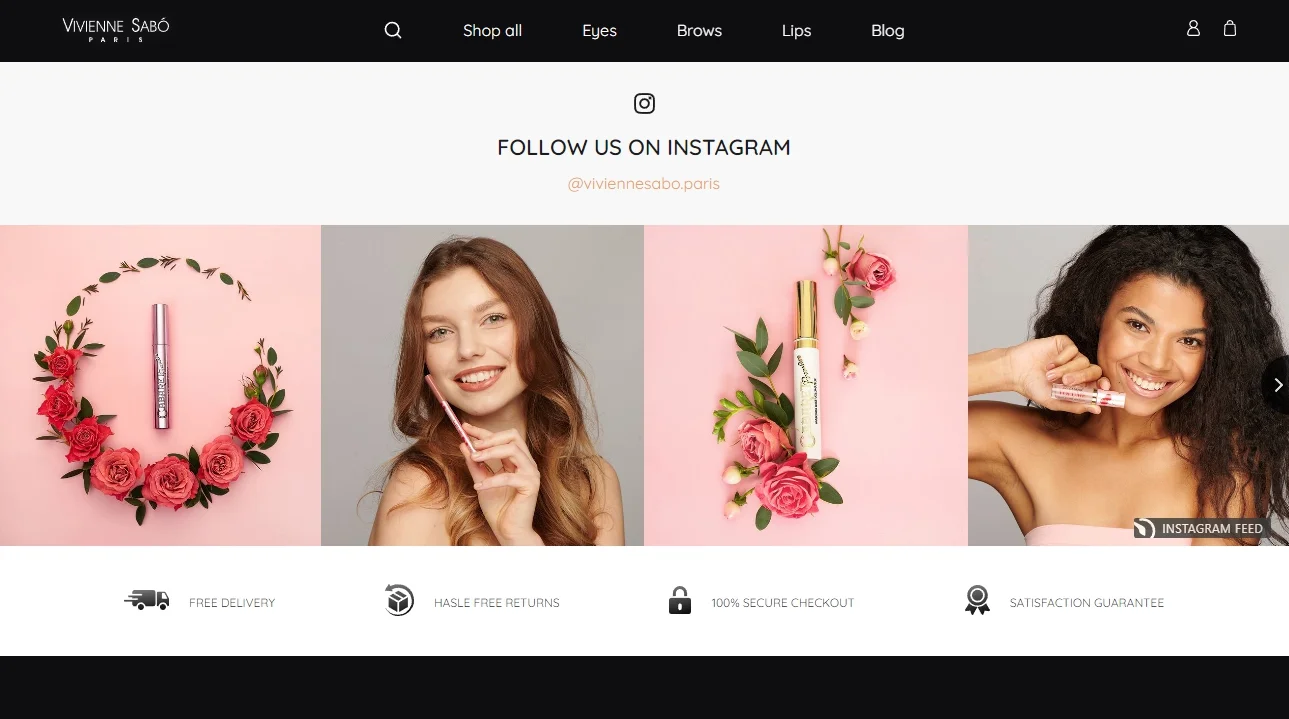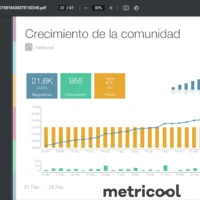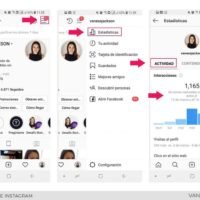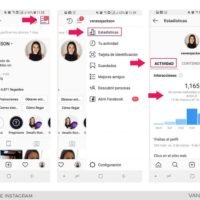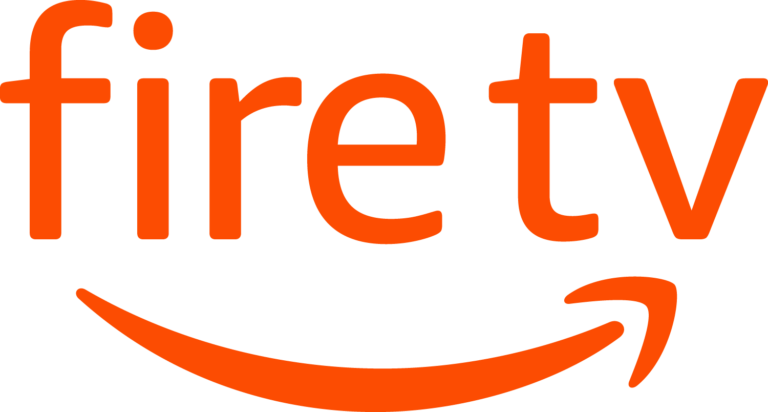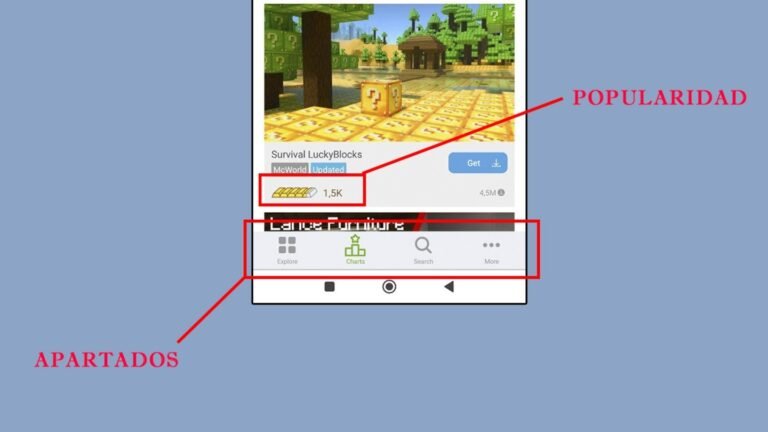Cómo insertar el feed de Instagram en tu sitio web
✅Para insertar el feed de Instagram en tu sitio web, usa un plugin especializado o genera un código de inserción desde herramientas como Instagram Graph API.
Para insertar el feed de Instagram en tu sitio web, necesitas seguir unos pasos sencillos que te permitirán mostrar tus últimas publicaciones de Instagram directamente en tu página web. Esto es especialmente útil si deseas mantener tu contenido fresco y atractivo, ya que las actualizaciones en tu feed de Instagram se reflejarán automáticamente en tu sitio web.
Te explicaremos detalladamente cómo puedes integrar tu feed de Instagram en tu sitio web usando diferentes métodos. Desde el uso de plugins específicos para plataformas como WordPress hasta la implementación de código HTML y JavaScript para una mayor personalización, aquí encontrarás toda la información que necesitas.
1. Usar un Plugin de WordPress
Si tu sitio web está construido en WordPress, una de las maneras más fáciles de insertar tu feed de Instagram es mediante el uso de un plugin. Aquí te dejamos los pasos:
- Instala un plugin de Instagram: Algunos de los plugins más populares son «Smash Balloon Social Photo Feed» y «10Web Social Photo Feed».
- Conecta tu cuenta de Instagram: Después de instalar el plugin, ve a la configuración del plugin y conecta tu cuenta de Instagram.
- Personaliza el feed: La mayoría de los plugins te permiten personalizar cómo se verá el feed en tu sitio web. Puedes ajustar el número de fotos, el diseño, los márgenes, etc.
- Inserta el shortcode: Finalmente, el plugin te proporcionará un shortcode que puedes insertar en cualquier página o publicación donde quieras que aparezca tu feed de Instagram.
Ejemplo de Shortcode
El siguiente es un ejemplo de cómo puede verse un shortcode para un feed de Instagram:
[instagram-feed]2. Usar HTML y JavaScript
Para aquellos que prefieren no usar plugins o no están usando WordPress, insertar el feed de Instagram mediante HTML y JavaScript es una excelente opción. A continuación, te mostramos cómo hacerlo:
- Genera un token de acceso: Necesitarás un token de acceso de Instagram. Puedes obtenerlo a través del Instagram Graph API Explorer.
- Usa un servicio de terceros: Hay servicios como LightWidget o SnapWidget que generan el código HTML para ti. Solo necesitas pegar el código en tu sitio web.
- Inserta el código HTML: Pega el código generado en el lugar de tu sitio web donde quieras que aparezca el feed de Instagram.
Ejemplo de Código HTML
Aquí tienes un ejemplo de cómo podría verse el código HTML generado por un servicio de terceros:
<iframe src="https://lightwidget.com/widgets/your-widget-id.html" scrolling="no" allowtransparency="true" class="lightwidget-widget" style="width:100%;border:0;overflow:hidden;"></iframe>3. Recomendaciones y Consejos
Antes de finalizar, aquí tienes algunas recomendaciones y consejos para asegurarte de que la integración de tu feed de Instagram sea exitosa:
- Verifica la responsividad: Asegúrate de que el feed se vea bien en dispositivos móviles y de escritorio.
- Actualiza regularmente: Si usas un plugin, verifica que esté actualizado para evitar problemas de compatibilidad.
- Personaliza tu feed: Ajusta los colores, tamaños de imagen, y el estilo general para que coincida con el diseño de tu sitio web.
Siguiendo estos pasos y consejos, podrás insertar tu feed de Instagram en tu sitio web de manera simple y efectiva. Esto no solo mejorará la apariencia de tu página, sino que también mantendrá tu contenido actualizado y atractivo para tus visitantes.
Plugins recomendados para integrar Instagram en WordPress
Si estás buscando una forma sencilla y efectiva de integrar tu cuenta de Instagram en tu sitio web WordPress, los plugins son la solución perfecta. Existen varias opciones disponibles que te permitirán mostrar tu feed de Instagram de manera atractiva y personalizada. A continuación, te presentamos algunos de los plugins más recomendados para lograr esta integración de forma rápida y sencilla:
1. Smash Balloon Social Photo Feed
Este plugin es uno de los más populares para mostrar el feed de Instagram en WordPress. Con Smash Balloon, puedes crear hermosas galerías de fotos que se actualizan automáticamente cada vez que publicas una nueva imagen en tu cuenta de Instagram. Además, ofrece diversas opciones de personalización para adaptar el feed al diseño de tu sitio web.
2. Instagram Feed
Otra excelente opción es el plugin Instagram Feed, que te permite mostrar tu feed de Instagram de forma totalmente personalizable. Podrás elegir entre diferentes diseños, tamaños de las imágenes y estilos de visualización. Además, este plugin es altamente compatible con la plataforma WordPress y es fácil de configurar.
3. Feed Them Social
Feed Them Social es otro plugin muy versátil que te permite no solo mostrar tu feed de Instagram, sino también feeds de otras redes sociales como Facebook, Twitter y Pinterest. Con este plugin, puedes crear múltiples feeds y personalizar su apariencia según tus necesidades.
4. AccessPress Instagram Feed
Este plugin es ideal si buscas una solución sencilla y efectiva para mostrar tu feed de Instagram en WordPress. AccessPress Instagram Feed te permite mostrar las imágenes en forma de cuadrícula o carrusel, con la posibilidad de añadir un botón de «Seguir en Instagram» para aumentar tus seguidores en la red social.
Integrar tu feed de Instagram en tu sitio web WordPress es una excelente manera de aumentar la interacción con tus visitantes y promover tu presencia en redes sociales. Estos plugins recomendados te facilitarán la tarea y te permitirán mostrar tu contenido de Instagram de forma atractiva y profesional.
Cómo personalizar la apariencia del feed de Instagram
Una vez que has logrado insertar el feed de Instagram en tu sitio web, es hora de darle un toque personalizado para que se integre perfectamente con el diseño de tu página. Personalizar la apariencia del feed de Instagram puede hacer que se destaque y se convierta en un componente atractivo para tus visitantes.
Para lograr una apariencia única, es importante tener en cuenta algunos elementos clave que te permitirán personalizar el feed a tu gusto. Aquí te presentamos algunas formas de hacerlo:
1. Selecciona un diseño que se ajuste a tu estilo
Algunas herramientas de terceros te permiten elegir entre diferentes diseños para tu feed de Instagram. Puedes optar por un diseño en forma de cuadrícula, carrusel, lista, mosaico, entre otros. Elige aquel que se adapte mejor al estilo visual de tu sitio web.
2. Elige colores y fuentes que armonicen con tu web
Es fundamental que los colores y fuentes utilizados en tu feed de Instagram estén en armonía con el resto de tu página. Asegúrate de seleccionar colores que complementen tu paleta de colores principal y fuentes que sean fáciles de leer y combinen con la tipografía de tu sitio.
3. Añade efectos especiales
Para darle un toque único a tu feed, considera la posibilidad de añadir efectos especiales como sombras, bordes redondeados, animaciones sutiles, entre otros. Estos pequeños detalles pueden hacer una gran diferencia en la apariencia general de tu feed de Instagram.
4. Incluye información adicional
Además de las imágenes, puedes personalizar tu feed de Instagram incluyendo información adicional como hashtags, leyendas personalizadas, botones de seguimiento, entre otros. Esta información no solo agregará valor a tu feed, sino que también puede generar mayor interacción por parte de tus visitantes.
Al personalizar la apariencia de tu feed de Instagram, estás creando una experiencia visual cohesiva para tus usuarios, lo cual puede aumentar la retención de visitantes y mejorar la imagen de tu marca en línea. ¡Atrévete a experimentar y encontrar el estilo que mejor represente la esencia de tu sitio web!
Preguntas frecuentes
¿Cómo puedo agregar el feed de Instagram a mi sitio web?
Para agregar el feed de Instagram a tu sitio web, puedes utilizar widgets de terceros como Lightwidget o Snapwidget.
¿Es necesario tener conocimientos de programación para insertar el feed de Instagram en mi sitio web?
No es necesario tener conocimientos avanzados de programación. La mayoría de los widgets disponibles ofrecen una forma sencilla de integrar el feed de Instagram.
¿Puedo personalizar el diseño del feed de Instagram en mi sitio web?
Sí, muchos widgets te permiten personalizar el diseño del feed de Instagram para que se adapte al estilo de tu sitio web.
¿Es seguro utilizar widgets de terceros para mostrar mi feed de Instagram?
Sí, la mayoría de los widgets de terceros son seguros de usar. Sin embargo, es importante verificar la reputación del proveedor antes de integrar el widget en tu sitio web.
¿Qué beneficios puedo obtener al mostrar mi feed de Instagram en mi sitio web?
Mostrar tu feed de Instagram en tu sitio web puede aumentar la interacción de los visitantes, mejorar la estética de tu página y promover tu presencia en redes sociales.
¿Puedo mostrar únicamente ciertas publicaciones de mi feed de Instagram en mi sitio web?
Sí, algunos widgets te permiten filtrar las publicaciones que deseas mostrar en tu sitio web, basándose en hashtags, etiquetas o ubicaciones específicas.
¿Cómo puedo medir el rendimiento de mi feed de Instagram en mi sitio web?
Puedes utilizar herramientas de análisis web como Google Analytics para rastrear la interacción de los usuarios con tu feed de Instagram y medir su impacto en tu sitio web.
| Aspectos clave para insertar el feed de Instagram en tu sitio web: |
|---|
| Utilizar widgets de terceros como Lightwidget o Snapwidget. |
| Personalizar el diseño del feed para que se adapte al estilo de tu sitio web. |
| Verificar la seguridad y reputación del proveedor del widget. |
| Aprovechar los beneficios de aumentar la interacción de los visitantes y promover tu presencia en redes sociales. |
| Filtrar las publicaciones que se muestran en tu sitio web según tus preferencias. |
| Medir el rendimiento a través de herramientas de análisis web como Google Analytics. |
¡Déjanos tus comentarios y revisa otros artículos relacionados con redes sociales y diseño web en nuestra página!